Mapgis切剖面图
用MAPGIS做地化剖面图流程

(30,130)
(30,95)
(30,60) Bi元素坐标系 图面坐标原点坐标 为(30,60)
数据准备
如右图,把需要画折线 的所有元素的纵坐标都一次 性计算完,每个元素中间用 “/”隔开。 然后只需要把其中的X、 Y值拷贝出来,建立一个TXT 文本文件。
数据准备
图a
在建立TXT文件的时候需 要把多余的表头去掉,并把 两列之间的空格(即TAB键) 替换为“,”得到如图a的文 本。
3 投影变换生成折线
在实用服务模 块里打开投影变换 →投影转换→用户 文件投影转换。
3 投影变换生成折线
打开后得到如 图的界面,只需选 择“生成线” →“不需要投影” →在线间分隔符中 输入“/”,然后点 “数据生成” →“确定”。 至此,所需投 影的元素折线就投 影完毕
3 投影变换生成折线
点“保存文件” →选择线文件 →“确定”。
4 地化剖面图的完善
相同颜色的线用 “相交线剪断”功 能去掉高值点。
把投影好的线文 件添加到第一步做 好的图框工程里, 根据各元素的值把 每条元素 的颜色参 数修改好,然后采 用相交线剪断功能 把高值点的折线剪 断,删除多余的线, 把高值点标在相应 位置,一张地化剖 面折线图就完成了。
4 地化剖面图的完善
最后得到的图
大体步骤就这些,如果有描述不清的地方请告诉我,我 将继续完善,另附制作好的图框工程图一个,以供参考。
4地化剖面图的完善把投影好的线文件添加到第一步做好的图框工程里根据各元素的值把每条元素的颜色参数修改好然后采用相交线剪断功能把高值点的折线剪断删除多余的线把投影好的线文件添加到第一步做好的图框工程里根据各元素的值把每条元素的颜色参数修改好然后采用相交线剪断功能把高值点的折线剪断删除多余的线把高值点标在相应位置一张地化剖面折线图就完成了
Mapgis切剖面
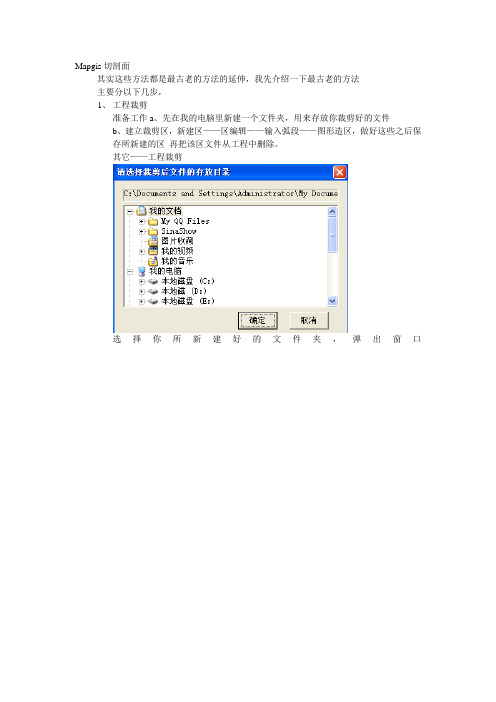
Mapgis切剖面其实这些方法都是最古老的方法的延伸,我先介绍一下最古老的方法主要分以下几步,1、工程裁剪准备工作a、先在我的电脑里新建一个文件夹,用来存放你裁剪好的文件b、建立裁剪区,新建区——区编辑——输入弧段——图形造区,做好这些之后保存所新建的区再把该区文件从工程中删除。
其它——工程裁剪选择你所新建好的文件夹,弹出窗口添加全部—裁剪类型(内裁)—裁剪方式(制图裁剪)装入裁剪框(区文件,即你之前做好的那个区文件)—生成被裁工程(此时在在窗口左方就会出现你所要裁剪的工程)—开始裁剪—退出—关闭工程。
2、旋转图纸打开你裁剪好的工程工程在你之前所新建的文件夹里其它——整图变换——键盘输入参数按上图设置好且左下角的原点X,原点Y 输入窗口内的任意一个坐标(主要目的是以防旋转之后出现飞点的情况)。
旋转角度要经你的勘探线的方位角换算,注:mapgis窗口的方位里和正常的不一样,指正右端是0°,再按逆时针旋转为正,自己体会一下。
做好之后在点击确定,再1:1窗口。
3、这个时候勘探线已经是水平了,再在勘探线与每根等高线的交点出点上一个点,这个点建议大家用247号点十字架,当然也是个人习惯了。
接着就是坐标移动点了,点编辑——移动点坐标调整,再之后就是看好每根等高线的高程,等高线的高程是好多那么移动点的坐标Y坐标你就输多少,所有的点都做好之后最后就是点连线了(线编辑——输入线——用点连线)注意你画的地形线的两端,因为你勘探线的两端并不一定是在与等高线的交点上,这时候就要大概的推测一下高程是好多了,4、这样就把地形线顺利的切下了,下一步投影工程与坐标网,这一步比较简单我就主要讲下坐标网,在坐标网与勘探线的交点出点上一个点子图,然后经过这个点像地形线引铅垂线就ok了其他的工程投影方法类似,5、将做好的图稍微修饰一下就完成了。
再完成平面图。
其实我发现这个过程还是比较繁琐,下面我把这些过程稍微简化一下,各自看好自己的mapgis功底,能领会哪种方法就用哪种方法,方法一:第一步与第二步照旧(如果熟练的话这两步也就是分分钟的事情就搞定)第三步我们省略在各个交点处放点的步骤,ctrl+s(选择图元)——选择勘探线——勘探线闪烁——ctrl+c——再把等高线所在的项目打上勾——ctrl+v——其他——自动剪断线(此时勘探线已经被剪断成一段一段),——线编辑——移动线坐标调整——移动每一根勘探线同样按高程移动,最后再画地形线,用F12捕捉线的端点。
mapgis切剖面方法
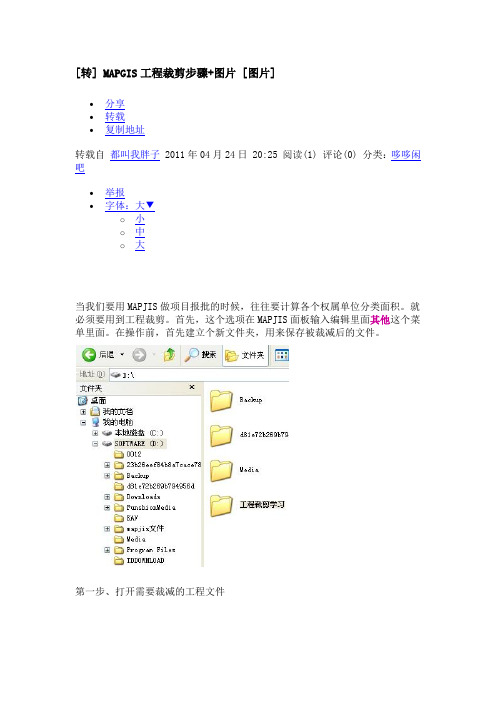
[转] MAPGIS工程裁剪步骤+图片 [图片]•分享•转载•复制地址转载自都叫我胖子 2011年04月24日 20:25 阅读(1) 评论(0) 分类:哆哆闲吧•举报•字体:大▼o小o中o大当我们要用MAPJIS做项目报批的时候,往往要计算各个权属单位分类面积。
就必须要用到工程裁剪。
首先,这个选项在MAPJIS面板输入编辑里面其他这个菜单里面。
在操作前,首先建立个新文件夹,用来保存被裁减后的文件。
第一步、打开需要裁减的工程文件第二步、在工程文件里面新建一个区文件。
在这里我们可以取名学习.WP。
但是要存放到一个容易找的文件夹。
第三步、现在遇到了别的情况。
如果你是只要学习怎么裁剪就看这种情况。
这是告诉你怎么裁剪。
之间选定新建立的区文件,建立区,保存,再删除,这个保存了的区文件就是等下你的裁剪框。
如果你是要计算被征用地范围裁剪就是这种操作。
回到开始,你要把你已经圈定的红线范围调出来,再建立区文件,用区编辑里面图形早区,来把红线范围类造成你需要裁减的区。
接下来也是保存后再删除。
第四步、工程裁剪设置。
如图。
这里就要用到开始建立的新文件夹。
供你选择的图层很多,一般是全选就是,裁剪方式,内裁是制定裁剪区内图层要素。
内裁是制定裁剪区外面的要素。
方式,拓扑,原因我不知道,但是一般这种方式比较好吧,生成裁剪文件,装入裁剪框,也就是第二步我们建立的学习.WP。
在裁剪区内右键,选择复位,你裁剪好的文件就可以看到了。
第四步、在新工程里面打开你刚裁剪好的文件。
进行编辑。
因为图片太多,我不知道怎么编辑,就全部贴下面,是按步骤来的。
最后感谢株洲416地质队曾工,是他花了三个加班晚上到12点多还一步步教我。
本人也是新手,希望可以和大家多交流(注:素材和资料部分来自网络,供参考。
请预览后才下载,期待你的好评与关注!)。
用mapgis自动生成剖面图
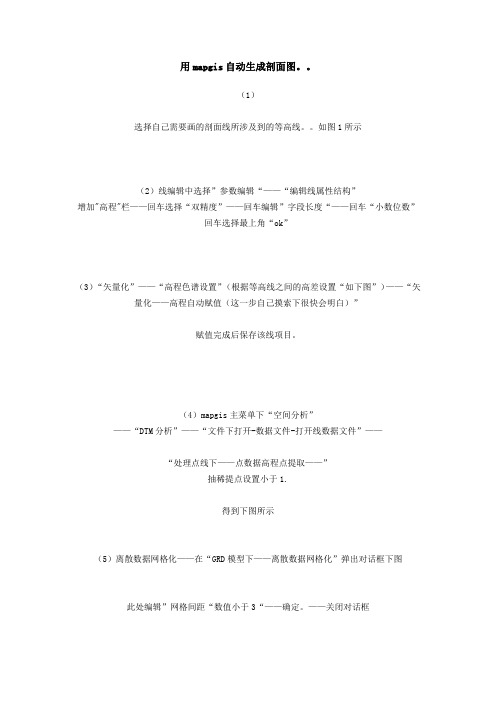
用mapgis自动生成剖面图。
(1)选择自己需要画的剖面线所涉及到的等高线。
如图1所示(2)线编辑中选择”参数编辑“——“编辑线属性结构”增加"高程"栏——回车选择“双精度”——回车编辑”字段长度“——回车“小数位数”回车选择最上角“ok”(3)“矢量化”——“高程色谱设置”(根据等高线之间的高差设置“如下图”)——“矢量化——高程自动赋值(这一步自己摸索下很快会明白)”赋值完成后保存该线项目。
(4)mapgis主菜单下“空间分析”——“DTM分析”——“文件下打开-数据文件-打开线数据文件”——“处理点线下——点数据高程点提取——”抽稀提点设置小于1.得到下图所示(5)离散数据网格化——在“GRD模型下——离散数据网格化”弹出对话框下图此处编辑”网格间距“数值小于3“——确定。
——关闭对话框(6)交互造线——”文件下打开(5)所生成的三角剖份文件“——文件下-打开数据文件-线数据文件。
得到如图所示”模型应用中——高程剖面分析——交互造线“在”点x坐标、点y坐标中输入剖面线起始点坐标“右键得到下图进行”剖面分析参数设置“。
“x轴间距”值一般为100.。
“y轴间距值”根据等高线间高程差设置-差值“缩放比例”——x轴一般为1.。
y轴根据所用等高线原图的比例尺来确定。
1:000:1的图因该设置为0.1.。
1:2000的图应该设置为0.25.由此类推。
最后点击“与线求交”即生成剖面。
最后保存生成的剖面。
就可以应用了。
是不是很清楚啊。
比起以前网上找来的明白多了。
mapgis操作技巧汇总

在电脑里如何做剖面图,不用手画,而且精度更高!1、先把MAPGIS图生成JPG格式,在PHOTOSHOP中图像(I)—图像大小—文挡大小中输入经过变化后的宽度和高度数字(根据剖面图的比例和JPG图的比例关系得出);然后按需要裁剪,以减少图形的所占内存;2、裁剪后旋转使剖面线处于水平位置;3、在MAPGIS中插入裁剪旋转后光栅文件,新建线和点文件,以剖面线为水平的X轴,画垂直X轴的线为Y轴,以剖面线起点的位置为坐标原点,以剖面线起点的高程为起始Y轴刻度,在X和Y轴上标上相对应比例尺的刻度。
4、以图上等高线和X轴交点为垂足画垂直X轴的直线,以等高线的高程画垂直于Y轴的直线,上述两直线相交点就是我们要求剖面轮廓线的拐点,把这样一系列的点连起来就成了剖面图的轮廓线5、最后再整饰一下,就作成了剖面图。
如何将区的属性赋到它所包含的点、线文件上?MAPGIS中,可以通过空间叠加的方法将区属性附到它所包含的点、线文件上。
具体做法如下:在空间分析子系统中,装人点文件和区文件,选择―空间分析‖菜单下的―点空间分析‖――点对区判别分析‖即可将区属性附在他所包含的点上。
同理,在空间分析子系统中,装入线文件和区文件,选择―空间分析‖菜单下的―线空间分析‖――线对区判别分析‖即可将区属性附在他所包含的线上。
补充出现飞点解决的办法:在复杂图形处理时,由于各种原因(主要是操作不当),引起飞点现象。
出现飞点后,可以在输人编辑中利用―部分存文件‖的功能去除飞点。
判断是否出现飞点现象,可在图形编辑子系统里选择窗口菜单下的复位窗口,查看图形是否满屏显示;也可以在输出子系统的编辑工程文件内,在1:1情况下使用系统自动测试幅面大小,比较检测出的幅面大小是否与实际幅面大小一致。
如果已经发现飞点,在工程设置时按住Ctrl+鼠标移动图形在纸张上的位置,减小页面到实际大小为止。
有会员反应,字库里面没有的字或者生僻字输入不进去:在地名用字中,生僻字很多,要输入的注记,计算机字库里往往没有。
mapgis制作钻孔勘探线剖面图详细步骤讲解
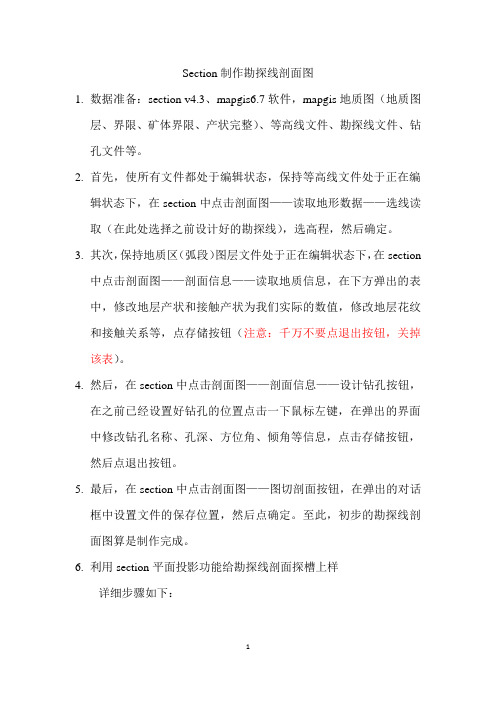
Section制作勘探线剖面图1.数据准备:section v4.3、mapgis6.7软件,mapgis地质图(地质图层、界限、矿体界限、产状完整)、等高线文件、勘探线文件、钻孔文件等。
2.首先,使所有文件都处于编辑状态,保持等高线文件处于正在编辑状态下,在section中点击剖面图——读取地形数据——选线读取(在此处选择之前设计好的勘探线),选高程,然后确定。
3.其次,保持地质区(弧段)图层文件处于正在编辑状态下,在section中点击剖面图——剖面信息——读取地质信息,在下方弹出的表中,修改地层产状和接触产状为我们实际的数值,修改地层花纹和接触关系等,点存储按钮(注意:千万不要点退出按钮,关掉该表)。
4.然后,在section中点击剖面图——剖面信息——设计钻孔按钮,在之前已经设置好钻孔的位置点击一下鼠标左键,在弹出的界面中修改钻孔名称、孔深、方位角、倾角等信息,点击存储按钮,然后点退出按钮。
5.最后,在section中点击剖面图——图切剖面按钮,在弹出的对话框中设置文件的保存位置,然后点确定。
至此,初步的勘探线剖面图算是制作完成。
6.利用section平面投影功能给勘探线剖面探槽上样详细步骤如下:先上一张我上完探槽样的勘探线剖面图思路:利用section 平面投影功能生成探槽的平面投影,然后再将样品投影到地形线上。
步骤:1)、用section 图切剖面如下图2)、在平面掠影表里输入数据平面工程表里的数据如下(这里因为勘探线方向为130°,和探槽方向一致,故探槽的方位输成90°,有夹角的情况下,输入夹角度数)。
导线点号1X Y 0.000.00工程编号XY工程类型工程宽度DTC790050.0020.0050.000.0050.00DTC712DTC790050.0030.0050.000.00100.00DTC790050.0040.0050.000.00150.00DTC790050.0050.0050.000.00200.00DTC790050.0060.0050.000.00250.00DTC790010.0070.0010.000.00260.00DTC7901430.0080.0029.110.00289.11DTC790010.0090.0010.000.00299.11DTC790-1240.00100.0039.130.00338.23DTC790010.00110.0010.000.00348.23DTC79046.00120.0046.000.00394.23平面(硐探、探槽)工程导线点坐标计算表导线长度导线点坐标导线点坐标工程编号导线方位导线坡角数据计算清空数据样品数据表里的数据如下(数据太多,截取部分数据表内容)。
用Mapgis绘制剖面平面图
用Mapgis绘制剖面平面图用Mapgis绘制剖面平面图的方法1、在excel里组织好两套数据,第一套是点号和线号,依工作比例尺将点号和线号换算为以毫米计算的数据,比如20~24线,线距离20米,比例尺为1:2000,两线间数值差应为10米,但20~24线的间隔为4,要把20~24的间隔变为10,需放大2.5倍,线号因此变为50~60。
与两线间数值差应为10相对应。
点号同样以此转换,各线间插入分隔符(如;),文件另存为带格式文本文件“空格分隔”,取名为d,并保存确定,关闭excel表。
在所存的文件夹中找到所存的d文件,并以记事本的方式打开,然后另存为文本文件。
2、第二套数据是点号和△T值,△T=取整公式/nT值+线号(转变后的线号数)插入分隔符(如;),与各线间分隔符要相对应。
打开文件,另存为带格式文本文件“空格分隔”,取名为t,并保存确定,关闭excel表。
在所存的文件夹中找到所存的t文件,并以记事本的方式打开,然后另存为文本文件。
3、打开Mapgis实用服务里的投影变换、P投影变换、用户文件投影转换、打开文件d,指定数据起始位置,点兰第一个点和线,不需要投影前面打∨,按指定分隔符前面打∨,设置分隔符并确定,点图元参数(247号子图,高度、宽度任意),生成点,数据生成。
生成线,线间分隔符标志输入“;”,数据生成,确定,复位窗口,另存文件到一个文件夹中。
同样打开文件t,操作步骤与d的相同,复位窗口,另存到和d相同的文件夹中。
4、在Mapgis输入编辑里整理所成的图形。
注:1cm=xnT换算为1mm=xnT/10;取整公式=int((磁场值-基点值)/100)△T =取整公式/nT值+线号(转变后的线号数)dd值的设置:在excel里的对齐方式为常规、居中并且均为数值tt值的设置:在excel里的对齐方式为常规、居中。
前两列为数值,;为常规。
MAPGIS等软件联合画剖面
1:打开RGIS,,选择
2:打开一个GRD格式网格文件,选择
3,选择,如果有高程数据,选择高程数据,如果没有,高程数据前的勾花掉,填写剖面的坐标,结果如图:
确定,剖面数据就取好了,格式
为.dat
4,打开surfer,将取得的剖面数据全部拖到工作区,如图:
然后栓掉全是0的第二列,将文件另存为都好分隔的文件,如图:
注意:如果第一列坐标,即剖面的横坐标长度不一致,应该先将各剖面的很坐标变换一致。
5,将各剖面的横纵坐标记录下来。
如图:
6,在CAD里画出剖面,注意存的时候存做
格式。
7,打开mapgis-
选择打开刚才的dxf剖面文件,转换时,全部选择OK就行,此时,在dxf文件所在目录会有转换完成的剖面线文件生成。
8,在mapgis里面修改上面的线文件(刚转换成的线文件不带参数),直接打开。
8-1,画刻度:选择已经画好的第一个刻度,选择线编辑---阵列复制线,做好刻度。
8-2,移动剖面:选择线编辑--- ,进行线的位置的调整。
8-3,输入点:选择点编辑--- ,出现以下对话框。
MapGis 图切剖面方法
GIS 图切剖面步骤
一、高程自动赋值
1、打开线文件→改线→关闭图层→删除不用的线→开所有层→
换名存文件→确定;
2、打开所存文件→线编辑→编辑线属性结构→输入中文“高程”
→回车→选“双精度”→回车→填写数字最后回车→选“OK”;
二、切剖面步骤
3、读出要切剖面起、止坐标X、Y 值;
定“是”→存文件名→缩放比例X、Y 选1,步长值为1→“点与线求
交”→关闭→存点、线文件;
7、打开所存点、线文件入TDM 空间分析→文件→打开数据文件→线数据→处理点
线→进入“高程/删格化”,设DX、Dy值为1 或2→确定(自动保存为 “GRD
文件”)→关闭;
5、文件→装入GRD 文件→打开“三角剖分数据”;
6、文件→装入地质内容文件→选“模型应用”→“高程剖面分
析”→“交互造线”→输入剖面起、止坐标→确定→击右键→点击确
mapgis制作钻孔勘探线剖面图详细步骤
Section制作勘探线剖面图1.数据准备:section v4.3、mapgis6.7软件,mapgis地质图(地质图层、界限、矿体界限、产状完整)、等高线文件、勘探线文件、钻孔文件等。
2.首先,使所有文件都处于编辑状态,保持等高线文件处于正在编辑状态下,在section中点击剖面图——读取地形数据——选线读取(在此处选择之前设计好的勘探线),选高程,然后确定。
3.其次,保持地质区(弧段)图层文件处于正在编辑状态下,在section中点击剖面图——剖面信息——读取地质信息,在下方弹出的表中,修改地层产状和接触产状为我们实际的数值,修改地层花纹和接触关系等,点存储按钮(注意:千万不要点退出按钮,关掉该表)。
4.然后,在section中点击剖面图——剖面信息——设计钻孔按钮,在之前已经设置好钻孔的位置点击一下鼠标左键,在弹出的界面中修改钻孔名称、孔深、方位角、倾角等信息,点击存储按钮,然后点退出按钮。
5.最后,在section中点击剖面图——图切剖面按钮,在弹出的对话框中设置文件的保存位置,然后点确定。
至此,初步的勘探线剖面图算是制作完成。
6.利用section平面投影功能给勘探线剖面探槽上样详细步骤如下:先上一张我上完探槽样的勘探线剖面图思路:利用section平面投影功能生成探槽的平面投影,然后再将样品投影到地形线上。
步骤:1)、用section图切剖面如下图2)、在平面掠影表里输入数据平面工程表里的数据如下(这里因为勘探线方向为130°,和探槽方向一致,故探槽的方位输成90°,有夹角的情况下,输入夹角度数)。
4)、利用section超级拷贝、超级粘贴功能把先前图切剖面里的探槽地形线复制过来。
注意地形线粘贴在平面图上方,别太远,槽头位置要对齐。
5)、将平面投影数据表样品起终点坐标复制到探槽样轨投影表中计算表内计算得出探槽样品在地形线上的投影坐标思路:通过将平面投影表中探槽样品的起终点坐标投影到探槽地形线上从而得到探槽样品在地形线上的投影坐标。
- 1、下载文档前请自行甄别文档内容的完整性,平台不提供额外的编辑、内容补充、找答案等附加服务。
- 2、"仅部分预览"的文档,不可在线预览部分如存在完整性等问题,可反馈申请退款(可完整预览的文档不适用该条件!)。
- 3、如文档侵犯您的权益,请联系客服反馈,我们会尽快为您处理(人工客服工作时间:9:00-18:30)。
一、矢量化地形图高程的自动赋值
1、打开并进入工程文件编辑后,将无关紧要的要素关闭,仅留矢量化后的地形线。
2、点击线编辑→参数编辑→编辑线属性结构→输入中文“高程” →回车→选字段类型为“双精度” →回车→填写字段长段(用8就可以)→填写小数点位(用2就可以)→最后点击“OK”,地形线属性结构即为“高程”。
3、矢量化后的地形图自动高程赋值
在矢量化后的地形图中找出两个较接近的控制点高程,并计算出每条线的高程增量及当前线的高程值后,点击矢量化→高程自动赋值→然后以当前线为基线拉直线后按左健确定,自动跳出高程赋值栏图标→在图标栏中顺序填上当前高程、高程增量、高程域名(填写“高程”二字),再点击确定后,被直线所截取等高线变成黄色即赋值成功。
按上述方法将所有地形线予以赋值后才可进行图切剖面步骤(注意:在截取地形线时,同一等高线不能有交叉截取,只能从上到下或从下到上顺序进行,否则所赋高程值将出现错误。
如从山顶往下截取时,高程增量应用负值,高程值即从大到小自动赋值)。
二、图切剖面步骤
1、打开经高程赋值后的地形图,关闭其他不必要的图层,在图中截取需做图切剖面的位置A-A’点,并读取要切剖面起、止坐标的X、Y值记下后退出编辑。
2、重新启动MAPGIS进入主菜单后→点击空间分析→点击DTM分析(进入数字地面模型子系统-三角剖分显示窗口)→点击文件→打开数据文件→线数据文件(即经过高程自动赋值的地形线文件.WL)。
3、点击处理点线→再点击“高程点/线珊格化”,弹出高程点/线珊格化参数设置,此处只设定DX:和DY:其值可设定为1或2后点击确定(系统将自动保存为GRD文件)→关闭(值得注意的是此操作在MAPGIS67可执行狗的破解版中在处理GRD 文件时常显示内存不足,而在MAPGIS65完全破解版中处理GRD文件却不会存在此问题,我都在65破解版中处理)。
4、系统回到原来界面,点击文件→装入三角剖分文件(系统将自动弹出3步骤所保存的GRD 文件)→选定后点击“打开”将显示三角剖分数据图。
5、再点击文件→添加线数据文件→线数据文件(将剖面线上的地质内容线文件.WL加入其中)→点击“模型应用” →“高程剖面分析” →“交互造线”(点击造交互线后,将会出现一支笔,此时按剖面的大致方向点击大概起点位置将弹出一个“二维分量编辑框”,在框中输入剖面的起点坐标后点击确定→再在剖面方向的止点位置随意点击,又弹出编辑框,再输入剖面的止点坐标后点确定键→按右健出现系统提示窗,提示“是否保存鼠标输入的线数据”,按“是”输入“文件名”保存后再出现剖面线分析参数设置对话框。
此处缩放比例X、Y选1,剖面插值步距值一般也用1→点击“与线求交”按健→关闭→文件→存点、线文件。
6、进入MAPGIS编辑系统,打开所存点线文件后对线参数进行必要的修改后即能显示所切剖面。
7、最后按所切剖面进行各地质要素必要的编辑工作后,即可形成一张完整的图切剖面图。
